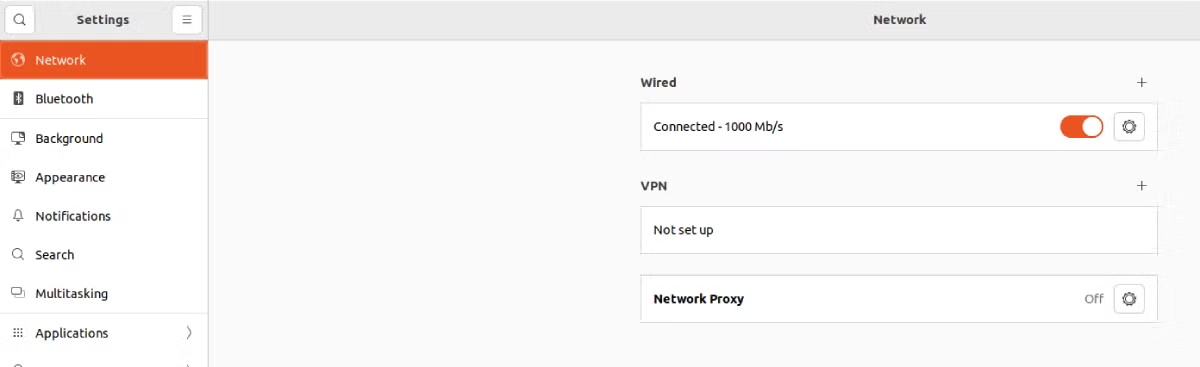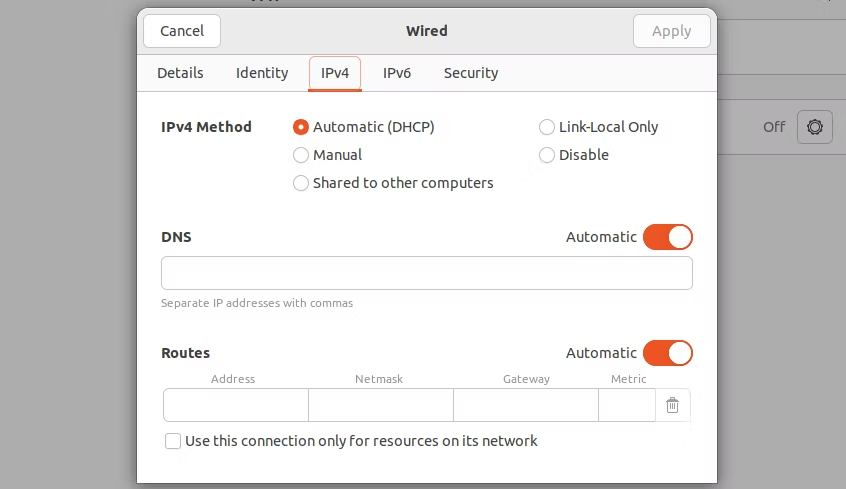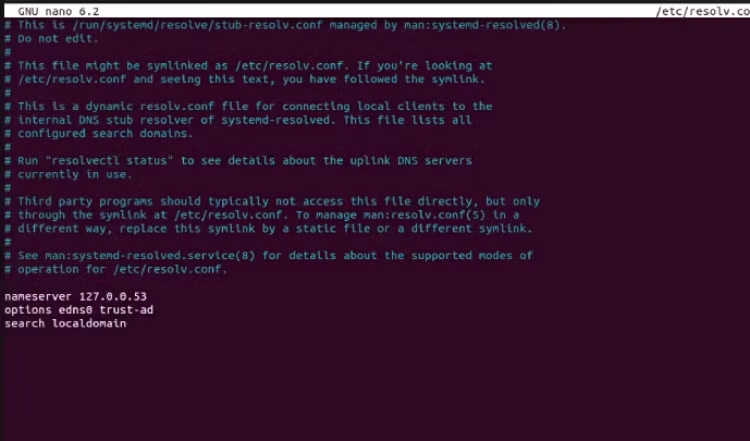如何在 Ubuntu 上更改 DNS 服务器
更改 Ubuntu 上的 DNS 服务器可以提高网络速度,并且是解决 Linux 上互联网问题的常见故障排除步骤。
DNS(即域名服务器)是互联网基础设施的重要组成部分,它将人类友好的域名(例如 www.example.com)转换为机器可读的 IP 地址(例如 192.0.2.1)。 DNS 对于将互联网流量路由到正确的目的地至关重要,大多数基于互联网的服务(包括电子邮件和文件传输)都以某种方式使用 DNS。
通常,Internet 服务提供商会为您的网络提供默认 DNS。但是,您可以使用自定义或第三方 DNS 以获得更快、更可靠的服务。
您可以通过网络设置或使用命令行编辑配置文件来更改 Ubuntu 上的 DNS 服务器。
1. 通过 GUI 网络设置更改 DNS
要更改网络设置,最好以管理员身份登录 Ubuntu 并按照以下步骤操作。
转到设置,您可以在应用程序抽屉中找到它。然后,单击左侧边栏顶部的网络选项卡。
您将在网络设置中看到您的有线和无线网络连接。单击旁边的 Cog 图标可打开包含多个选项卡的弹出菜单。
现在,转到IPv4选项卡,并确保IPv4方法设置为自动(DHCP)。就在其下方,您将看到 DNS 设置。关闭旁边的自动按钮。
在空白字段中添加新的 DNS 服务器 IP 地址(以逗号分隔),然后单击应用。验证 IP 地址是否正确且安全,因为它对您的网络和隐私至关重要。
如果您不确定该选择哪个 DNS 服务器,请查看 Google DNS 和 Cloudflare DNS 的比较,这是两个最流行的选项。如果您主要关心的是安全性,那么这份用于保护您家人的 DNS 服务列表也非常有用。
2. 使用命令行
如果您使用 Linux,您可能更喜欢通过终端执行操作。以下是如何通过命令行更改 Ubuntu 上的 DNS。
打开终端并运行:
sudo nano /etc/resolv.conf这将打开包含当前 DNS 服务器设置的文件。
将现有名称服务器 IP 地址替换为您要使用的新 DNS 服务器 IP 地址。再次强调,请确保使用受信任的 DNS 服务器以确保安全。
按 Ctrl + O 和 Enter 保存更改。然后,按Ctrl + X退出nano。
通过运行以下命令重新启动网络服务:
sudo systemctl restart NetworkManager现在您已经使用命令行成功更改了 Ubuntu 上的 DNS。
在 Ubuntu 上轻松更改 DNS
在 Ubuntu 上更改 DNS 是一个简单的过程,您可以通过在终端中编辑配置文件或通过 GUI 网络设置来完成。使用自定义或第三方 DNS 服务器可能会提高 Ubuntu 上基于互联网的服务的速度和可靠性。
还建议您在更改 DNS 服务器时保持谨慎,因为如果操作不当,也会对您的互联网连接产生负面影响。然而,更改 Linux 上的 DNS 对于改善整体互联网体验很有用。